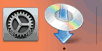WPS-Verbindung
-
Stellen Sie sicher, dass die WPS-Taste am Wireless Router gedrückt werden kann.
-
Halten Sie die Taste Drahtlosverbindung auswählen (Wireless select) (A) am Drucker gedrückt. Lassen Sie die Taste los, wenn das
 (B) blinkt.
(B) blinkt.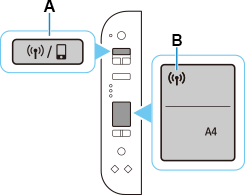
-
Halten Sie die WPS-Taste am Wireless Router innerhalb von 2 Minuten gedrückt.
 Hinweis
Hinweis- Weitere Informationen zur WPS-Taste finden Sie im Handbuch des Wireless Routers.
-
Wenn die Verbindung zum Wireless Router hergestellt ist, leuchten das
 und das
und das  (C).
(C).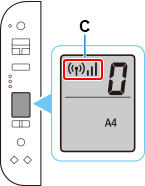
Falls die Alarm-Anzeige aufleuchtet, lesen Sie den Abschnitt „Fehlersuche“.
Die Einrichtung der Netzwerkverbindung ist nun abgeschlossen.
Wenn Sie die Einrichtung mit Software ausführen, kehren Sie zur Software zurück und fahren Sie mit der Installation fort.
Windows
Klicken Sie auf das
 auf der Taskleiste (taskbar), und folgen Sie den Anleitungen auf dem Bildschirm, um mit der Einrichtung fortzufahren.
auf der Taskleiste (taskbar), und folgen Sie den Anleitungen auf dem Bildschirm, um mit der Einrichtung fortzufahren.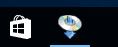
macOS
Klicken Sie auf das
 im Dock, und folgen Sie den Anleitungen auf dem Bildschirm, um mit der Einrichtung fortzufahren.
im Dock, und folgen Sie den Anleitungen auf dem Bildschirm, um mit der Einrichtung fortzufahren.